Shade 3D の使い方
第10回 くり抜かれる側の表面材質を維持したくり抜き
今回は形状をくり抜く位置を移動して内部構造などを見せる断面アニメーションの作り方と表面材質を維持したままの作り方を紹介します。
ブーリアン記号による断面アニメーション
形状をくり抜くにはブーリアン記号の「*」を使用します。
※記号はすべて半角で使用します。
ブラウザのブーリアンボタンをクリックして表示される一覧から「*」をクリックすると、そのとき選択されている形状に記号が追加されます。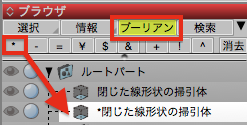
「*」を付けた形状は他の形状と重なった部分をくりぬきます。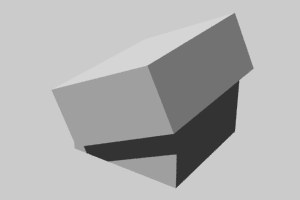
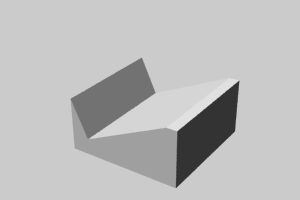
注意:くり抜きを行う場合、くり抜く方もくり抜かれる方もどちらも厚みのある形状、穴の開いていない形状である必要があります。ポリゴンメッシュに変換後にエラー診断選択で「境界稜線」が検出される形状などが使用できない形状です。
くり抜く側をジョイントで移動させることで断面アニメーションが作成できます。
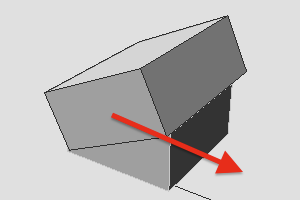
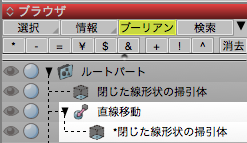
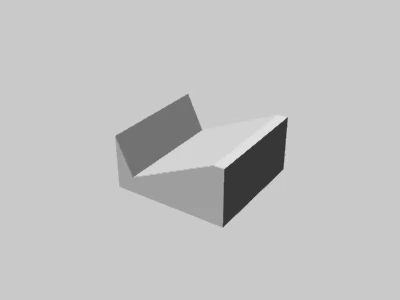
表面材質を維持した断面アニメーション
通常のくり抜きでは、くり抜く側の表面材質がくり抜かれる側に適用されます。断面を特定の色で表示したい場合などに使用します。
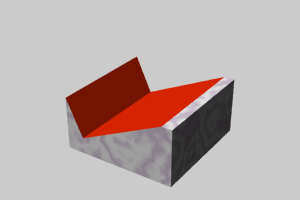
断面にくり抜かれる側の表面材質を残す場合はくり抜き側とくり抜かれる側両方をパートにいれます。
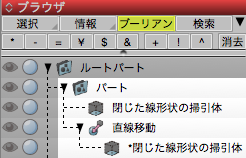
パートに表面材質を設定して「*」記号の形状でくり抜くと上位パートの表面材質が全体に適用され、くり抜かれる側の表面材質が維持されます。
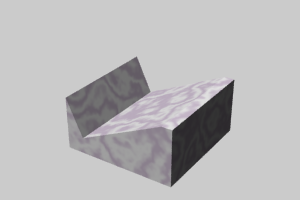
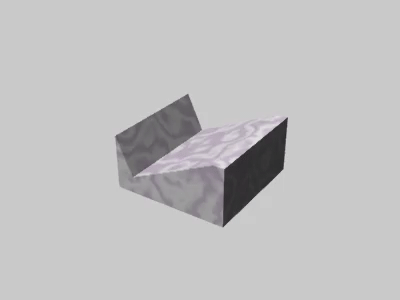
それぞれの形状の表面材質が干渉しないよう、くり抜き形状(ジョイント)に「&」記号をつけ、でパート内の形状にのみ「*」記号が適用されるようにすることで複数の形状に使用することができます。
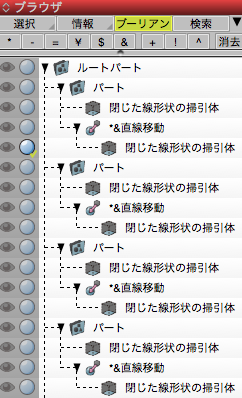
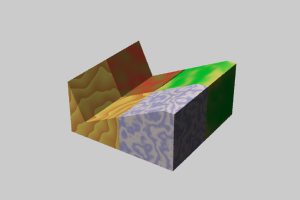
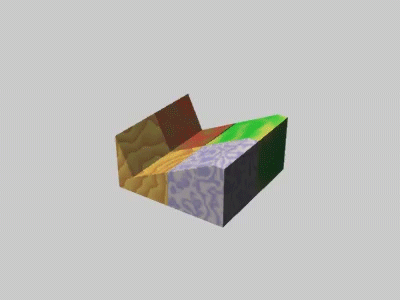
これ以外にも、「=」記号をつけた形状で複数の表面材質を設定した形状を「*」記号の形状でくり抜くなどの方法もあります。
Shade 3D はサーフェスモデラー(形状内部の密度を持たない)のため、単純なくり抜きでは表面材質が維持できないため、このような方法を使用することになります。
注意
パートに対してはUVマッピングを行えません。
イメージを使用した場合、XYZ投影以外のマッピングではくり抜かれた部分ともとのイメージが一致しなくなる場合があります。
くり抜く側の形状が完全に同位置の場合、断面に影が出る場合があります。この場合マニピュレータなどで形状を0.001mmずつずらすなどして影の発生を回避します。
次回はコピーと貼り付けを使った作成方法をご紹介します。
要望や質問、またユーザー同士の意見交換にShade3D公式ユーザーフォーラムをご用意しております。どうぞご利用くださいませ。



